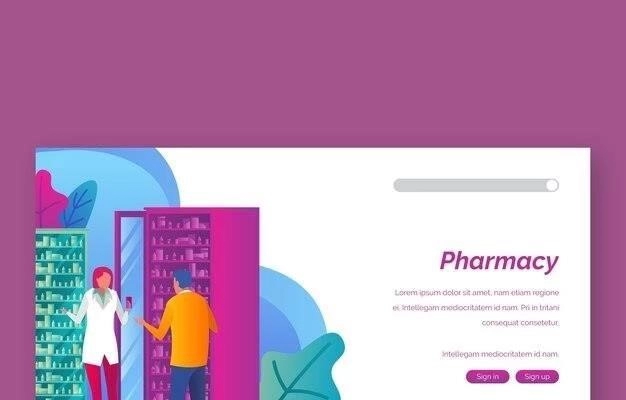Обновление Android ー это всегда волнительно. Новые функции, улучшенная производительность и повышенная безопасность ー все это звучит заманчиво. Однако, иногда после обновления пользователи сталкиваются с некоторыми проблемами, такими как снижение быстродействия, быстрый расход батареи или проблемы с совместимостью приложений. В этой статье мы поделимся советами по оптимизации Android после обновления, чтобы ваш смартфон работал как новый.
1. Перезагрузите устройство
Это может показаться банальным, но простая перезагрузка часто помогает решить множество мелких проблем, которые могли возникнуть после обновления. Перезагрузка очищает оперативную память и перезапускает все системные процессы, что может повысить производительность.
2. Проверьте наличие новых обновлений
Иногда разработчики выпускают небольшие обновления, исправляющие ошибки и улучшающие совместимость после основного обновления системы. Зайдите в настройки вашего устройства и проверьте наличие новых обновлений для Android и установленных приложений.
3. Оптимизируйте расход батареи
Обновление системы может повлиять на автономность вашего устройства. Чтобы оптимизировать расход памяти и продлить время работы от батареи, выполните следующие действия⁚
- Закройте неиспользуемые приложения.
- Отключите ненужные службы геолокации и Bluetooth.
- Уменьшите яркость экрана.
- Используйте темную тему оформления, если ваше устройство поддерживает ее.
- Ограничьте фоновую активность приложений.
4. Очистите хранилище
Обновление ПО может занимать дополнительное место в хранилище вашего устройства. Очистка хранилища поможет освободить место и повысить быстродействие⁚
- Удалите ненужные приложения.
- Очистите кэш приложений.
- Перенесите фотографии, видео и другие файлы на карту памяти или в облачное хранилище.
5. Управляйте уведомлениями
Слишком много уведомлений могут замедлять работу устройства и раздражать. Отключите уведомления для неважных приложений и настройте их отображение для важных.
6. Используйте приложения для оптимизации
В Google Play и AppGallery доступно множество приложений для оптимизации Android. Эти приложения могут помочь вам очистить мусорные файлы, управлять автозапуском приложений, контролировать температуру процессора и оптимизировать расход батареи.
7. Сброс до заводских настроек
Если ни один из вышеперечисленных советов не помог решить проблемы после обновления, вы можете попробовать сделать сброс до заводских настроек. Важно! Перед сбросом создайте резервную копию всех важных данных, так как эта процедура удалит все данные с вашего устройства.
8. Проверьте совместимость с аксессуарами
Если вы используете фитнес-трекер, умные часы (например, Huawei Watch) или другие аксессуары с Bluetooth подключением, убедитесь, что они совместимы с новой версией Android. Проверьте наличие обновлений прошивки для ваших аксессуаров на сайте производителя или в соответствующем приложении (например, приложение Huawei Health для устройств Huawei).
9. Настройте Android под себя
Настройка Android поможет вам создать комфортную и удобную рабочую среду⁚
- Измените обои, тему оформления и виджеты.
- Настройте размер шрифта и отображение значков.
- Установите удобные для вас жесты управления.
Следуя этим советам, вы сможете оптимизировать свой Android-смартфон после обновления и наслаждаться его плавной работой, стабильностью, длительной автономностью и максимальной производительностью. Помните, что своевременная оптимизация и управление приложениями помогут сохранить ваш смартфон в отличном состоянии на долгое время.